Bestandseditor
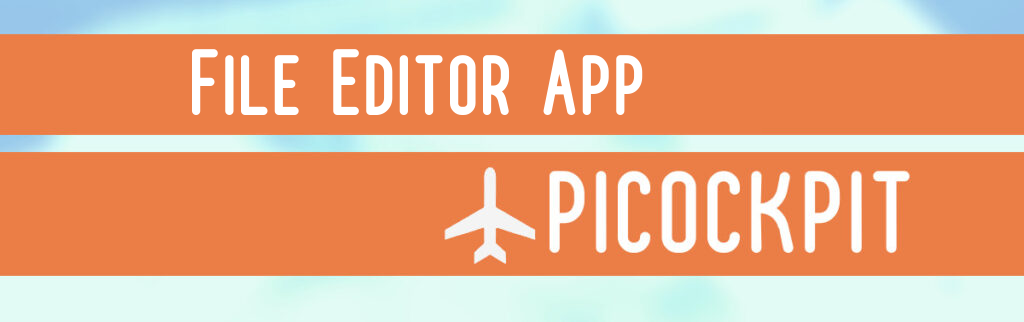
Onze File Editor App maakt het mogelijk om bestanden op je Raspberry Pi op afstand in de browser aan te maken en te bewerken. Je kunt het gebruiken om het hele bestandssysteem van de Raspberry Pi te doorlopen, waardoor je meer controle krijgt over je Raspberry Pi.
De bestandseditorapplicatie van PiCockpit gebruiken
Wat je eerst moet doen is PiCockpit installeren op je Raspberry Pi.
Als je PiCockpit al geïnstalleerd hebt, raden we je aan om het volgende commando op je Raspberry Pi uit te voeren om stabiliteit te garanderen:
sudo apt install --only-upgrade picockpit-clientDaarna kun je via onze webinterface naar de Bestandseditor App pagina van PiCockpit navigeren.
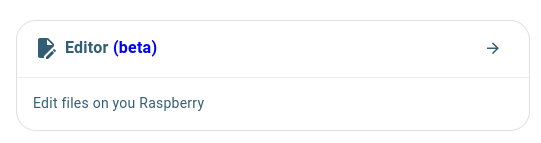
De Bestandseditor App heeft drie secties. Aan de linkerkant vind je de bestandsstructuur van je Raspberry Pi. Rechts is het bewerkingsvenster, waarin je je bestanden kunt bewerken. Daaronder bevindt zich onze RaspiGPT service, die je kunt gebruiken om bestanden uit te leggen, te bewerken en te genereren.
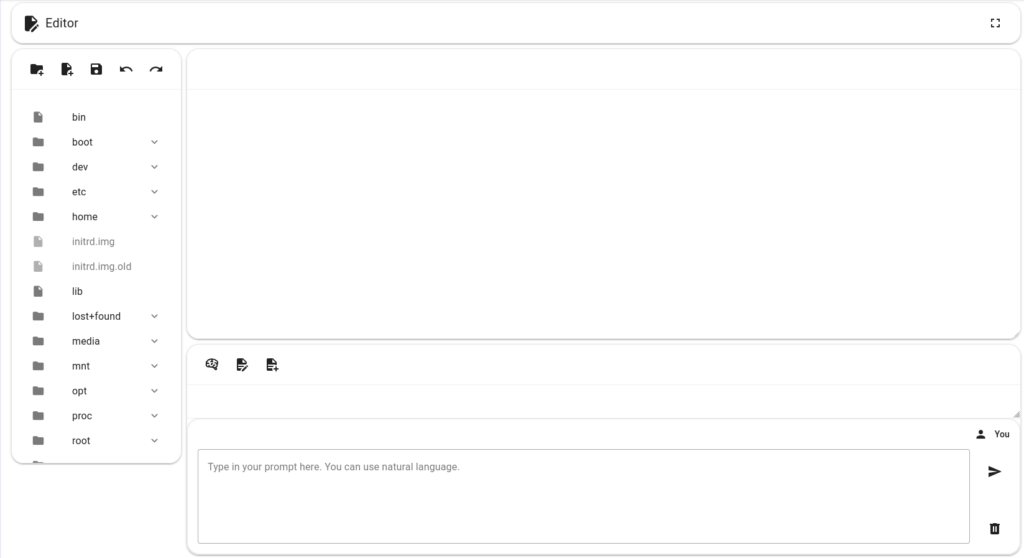
Er zijn vijf knoppen linksboven:
- Nieuwe map
- Nieuw bestand
- Bestand opslaan
- Ongedaan maken
- Opnieuw doen
Je kunt ook rondklikken om mappen te openen en te sluiten en om ze naar boven te halen in het bewerkingsvenster.
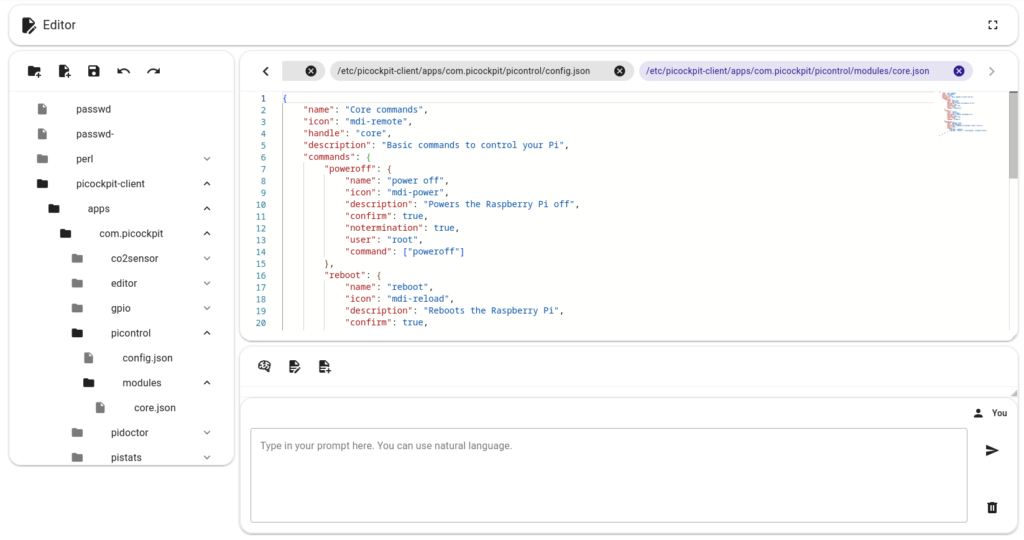
Zodra je een bestand in de bewerkingsbalk hebt staan, kun je RaspiGPT vragen om het bestand uit te leggen:
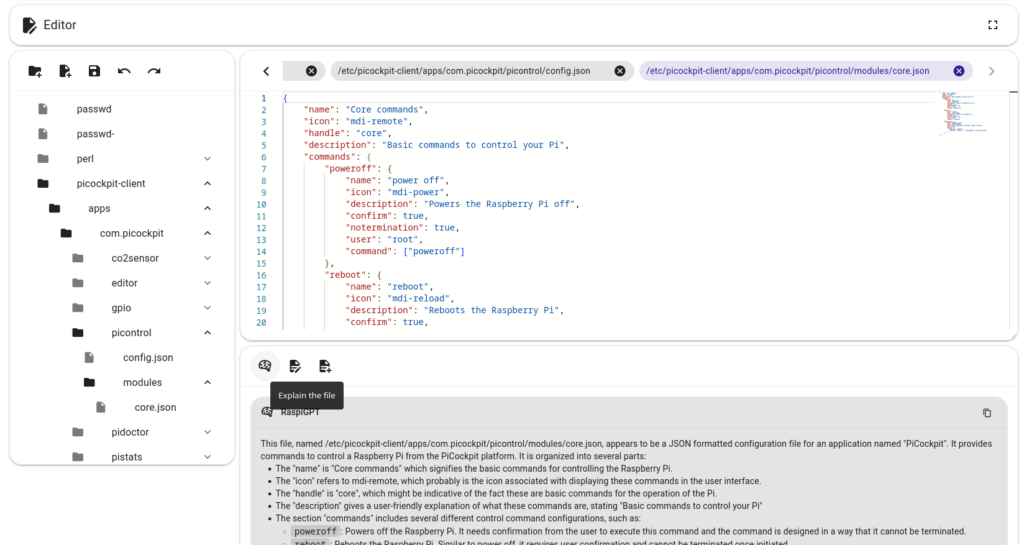
Wanneer je het vraagt om het bestand te bewerken, zal RaspiGPT je ideeën geven over hoe je het bestand naar wens zou kunnen aanpassen.
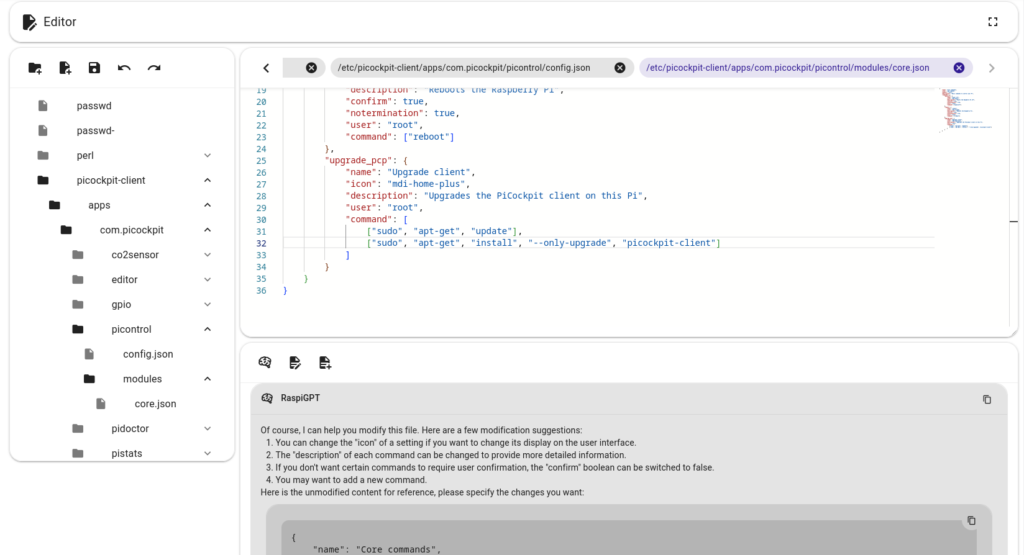
En tenslotte, als je een bestand vanaf nul wilt maken, kun je RaspiGPT vragen om een bestand te genereren, wat je als volgt zal vragen:
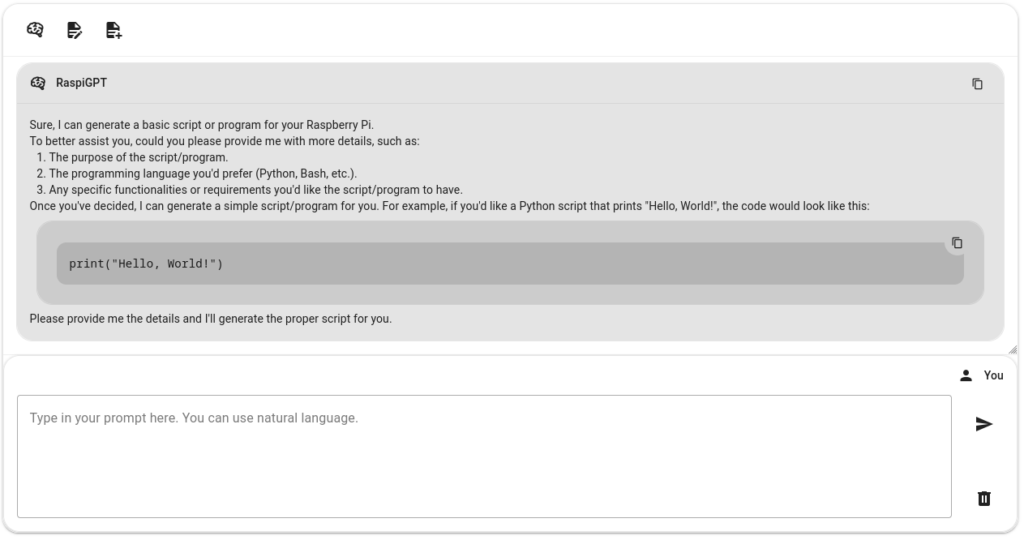
Lokale veiligheid
We raden ten zeerste aan om 2-Factor Authenticatie in te schakelen om de File Editor App te gebruiken, omdat het gebruikers volledige controle geeft over hun bestandssysteem.
Daarom hebben we bovenaan de pagina een handige link geplaatst die er als volgt uitziet:

Als je de File Editor App om wat voor reden dan ook wilt uitschakelen, hoef je dat alleen maar te doen via het configuratiebestand op de Raspberry Pi.
Om ervoor te zorgen dat de File Editor App niet meer draait, moet je dus de map wijzigen:
cd /etc/picockpit-client/apps/com.picockpit/editorDaar vind je een config.json, die er als volgt uitziet:
{
"subscribe": [
"editor/frontend/#"
],
"disable": false,
"printLogLevel": "error",
"saveLogLevel": "silent"
}Hier moet je "disable": false veranderen in "disable": true.
Start de client vervolgens opnieuw op:
sudo systemctl restart picockpit-clientConclusie
Als je vragen hebt of tegen problemen aanloopt, aarzel dan niet om contact met ons op te nemen, dan helpen we je om de File Editor App aan de praat te krijgen!